CA数字证书V3.9.5驱动安装教程
CA安装、使用操作说明
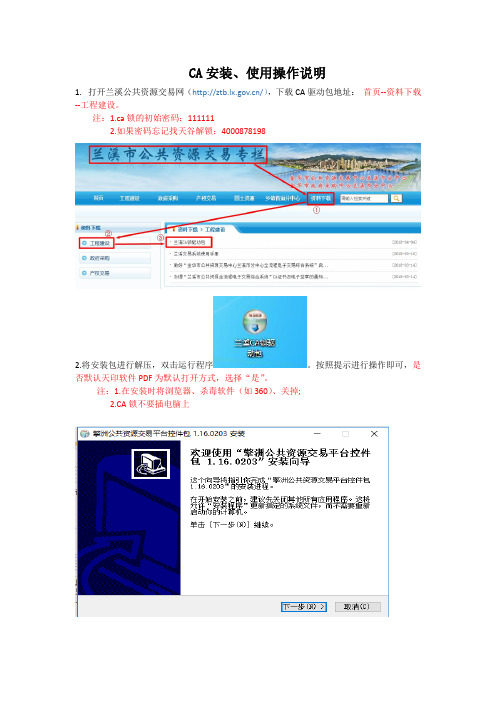
CA安装、使用操作说明1.打开兰溪公共资源交易网(/),下载CA驱动包地址:首页--资料下载--工程建设。
注:1.ca锁的初始密码:1111112.如果密码忘记找天谷解锁:40008781982.将安装包进行解压,双击运行程序。
按照提示进行操作即可,是否默认天印软件PDF为默认打开方式,选择“是”。
注:1.在安装时将浏览器、杀毒软件(如360)、关掉;2.CA锁不要插电脑上3.使用CA锁登录平台的操作:1.将锁插入电脑,查看锁是否识别出来,如图:,假设CA锁没有识别出来,手动进行驱动,开始--程序--天谷科技--USB管理工具,双击打开显示如图2.打开电子交易综合系统,选择“CA登录”,选择证书,输入密码,即可登录进去。
3.使用CA登录时,出现以下提示时的解决方案;问题一:对象不支持此属性或方法第一:查看网页上方或者下方是否有“杭州天谷信息科技有限公司的TGGERT提示”,允许点击一下第二:如果没有跳出该控件,则设置浏览器1.首先查看电脑是多少位的的系统,点击我的电脑(此计算机)右键“属性”,查看系统类型,显示64位系统,则说明我们的浏览器是64位的,本公司的的公共资源业务系统支持32位的浏览器,64位的系统如何打开32位IE浏览器:开始--程序打开没有64位标志的浏览器。
如果没有,在计算机C盘--program Files(x86)--internet Explorer---将浏览器的程序发送到桌面快捷即可。
2.浏览器设置:工具----Internet选项-----active控件和插件下面的子项全部启用或者提示;同时,将该网站加入“可信站点”所有的设置好后,刷新一下页面即可。
天谷的控件则会出现,允许运行即可。
问题二:请选择证书解决方案:第一步:将CA锁拔出电脑;第二步:将之前安装的天谷驱动卸载;完成后重启电脑注:如果此方法试了仍是该问题,请致电4000878198,让天谷公司远程协助您。
新版CA驱动安装手册
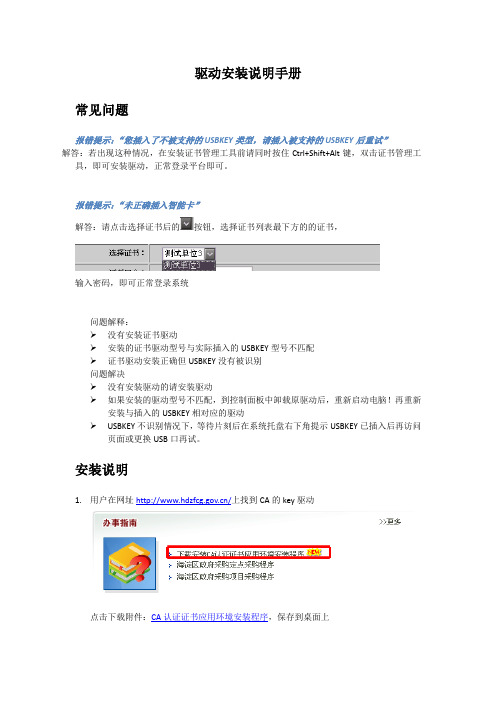
驱动安装说明手册
常见问题
报错提示:“您插入了不被支持的USBKEY类型,请插入被支持的USBKEY后重试”
解答:若出现这种情况,在安装证书管理工具前请同时按住Ctrl+Shift+Alt键,双击证书管理工具,即可安装驱动,正常登录平台即可。
报错提示:“未正确插入智能卡”
解答:请点击选择证书后的按钮,选择证书列表最下方的的证书,
输入密码,即可正常登录系统
问题解释:
没有安装证书驱动
安装的证书驱动型号与实际插入的USBKEY型号不匹配
证书驱动安装正确但USBKEY没有被识别
问题解决
没有安装驱动的请安装驱动
如果安装的驱动型号不匹配,到控制面板中卸载原驱动后,重新启动电脑!再重新安装与插入的USBKEY相对应的驱动
USBKEY不识别情况下,等待片刻后在系统托盘右下角提示USBKEY已插入后再访问页面或更换USB口再试。
安装说明
1.用户在网址/上找到CA的key驱动
点击下载附件:CA认证证书应用环境安装程序,保存到桌面上
2.插入用户的key,双击BJCA证书应用环境安装程序.exe,若安装过老的驱
动,则安装驱动的时候会提示
点击重新启动计算机
3.计算机启动后,会自动运行安装程序
点击完成驱动的安装。
4.在桌面上会出现证书管理工具的图标,双击打开,
若出现如图所示界面,则驱动安装成功。
最新组织机构数字证书驱动程序安装手册
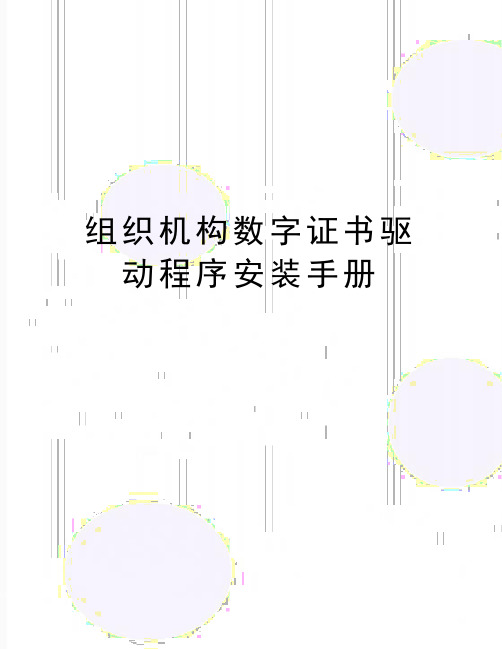
组织机构数字证书驱动程序安装手册
安装手册
组织机构数字证书驱动程序
本安装指南为此发行版的“组织机构数字证书驱动程序”提供安装说明方面的文档。
目录
系统需求 (2)
安装步骤指引 (2)
安装过程注意事项 (6)
系统需求
安装此版本组织机构数字证书驱动程序需要Windows2000以上操作系统,能支持Win2000、WindowsXP、Vsita、Win7操作系统。
此版本软件不能同时与较早版本的软件同时工作。
安装步骤指引
(1)点击光盘中的“驱动程序”文件夹,然后运行“组织机构数字证书驱动程序.exe”
进行安装。
(温馨提醒:请在安装驱动前先把电子密匙拔出,然后再进行安装)
(2)根据安装向导进行安装,点击“下一步”。
(3)阅读许可协议,选中“我接受协议”,点击“下一步”。
(4)选择附加任务,如果要创建桌面图标,则选中此项,并点击“下一步”。
(5)点击“安装”。
(6)安装完成。
点击“完成”按钮。
安装过程注意事项
如果有较早版本软件或网证通安全客户端程序正在运行,尝试安装当前版本软件时,系统会要求您先退出运行的客户端程序。
请先退出并卸载程序重启电脑后,再安装当前版本软件。
如果有其它CA的客户端正在运行,请退出并卸载,再安装当前版本软件。
数字证书驱动安装说明
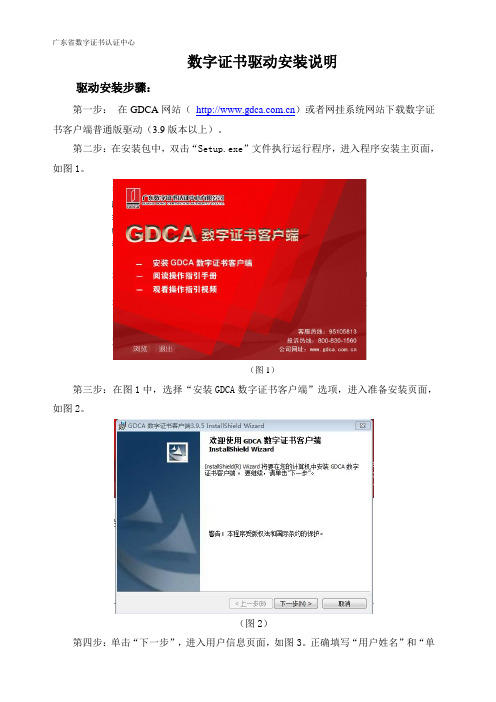
第四步:单击“下一步”,进入用户信息页面,如图3。正确填写“用户姓名”和“单位”,其他保持默认设置即可。
(图3)
第五步:单击“下一步”,进入到“自定义安装”页面,如图4。
(图4)
第六步:保持所有默认值设置,单击“下一步”,进入“请输入GDCA KEY序列号”页面,如图5。
(图5)
第七步:在“序列号”输入框输入已经办理的数字证书外壳上由字母和数字组成的8位序列码(如W807####)。单击“下一步”,进入“已做好安装程序的准备”页面,如图6。
第十一步:计算机重新启动后,插入数字证书,计算机会自动弹出提示信息,如图10所示。
(图10)
第十二步:打开IE浏览器(建议使用IE8版本),输入网上挂牌交易系统域名,在登录网页输入密码,并单击“登录”按钮。若出现如图11所示的提示信息,说明IE自动禁止了数字证书的加载。请查看浏览器是否有如图12所示的提示信息,重新进入登录页面,右键该提示信息并选择“允许运行该加载项”,装载完成后,输入密码进行登录即可。
(图6)
第八步:单击“安装”按钮,计算机自动进行安装。在自动安装过程中会弹出“请确认UKEY已经拔出!”页面,如图7。请在确定正在安装驱动程序的计算机上没有插入数字证书后,单击“继续”动弹出“安装完成”提示页面,如图8。单击“完成”按钮即可。
(图9)
第十步:在如图1所示的页面中,选择“退出”按钮退出“程序安装主页面”,并重新启动计算机。
数字证书驱动安装说明
驱动安装步骤:
第一步:在GDCA网站()或者网挂系统网站下载数字证书客户端普通版驱动(3.9版本以上)。
第二步:在安装包中,双击“Setup.exe”文件执行运行程序,进入程序安装主页面,如图1。
(图1)
企业财务报表网上申报操作指引
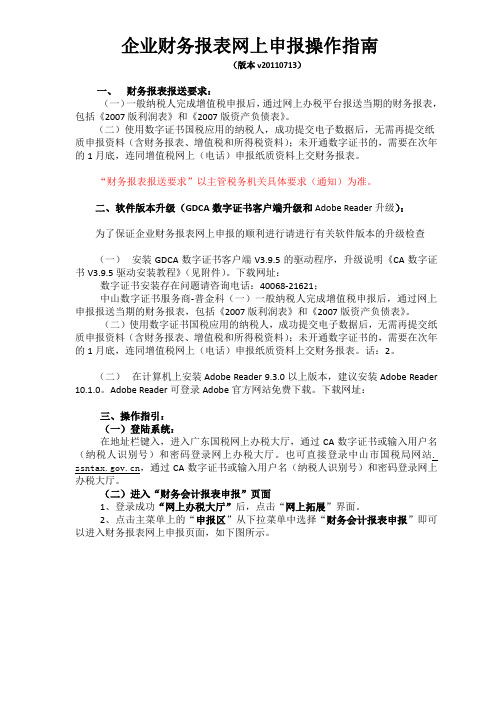
企业财务报表网上申报操作指南(版本v20110713)一、财务报表报送要求:(一)一般纳税人完成增值税申报后,通过网上办税平台报送当期的财务报表,包括《2007版利润表》和《2007版资产负债表》。
(二)使用数字证书国税应用的纳税人,成功提交电子数据后,无需再提交纸质申报资料(含财务报表、增值税和所得税资料);未开通数字证书的,需要在次年的1月底,连同增值税网上(电话)申报纸质资料上交财务报表。
“财务报表报送要求”以主管税务机关具体要求(通知)为准。
二、软件版本升级(GDCA数字证书客户端升级和Adobe Reader升级):为了保证企业财务报表网上申报的顺利进行请进行有关软件版本的升级检查(一)安装GDCA数字证书客户端V3.9.5的驱动程序,升级说明《CA数字证书V3.9.5驱动安装教程》(见附件)。
下载网址:数字证书安装存在问题请咨询电话:40068-21621;中山数字证书服务商-普金科(一)一般纳税人完成增值税申报后,通过网上申报报送当期的财务报表,包括《2007版利润表》和《2007版资产负债表》。
(二)使用数字证书国税应用的纳税人,成功提交电子数据后,无需再提交纸质申报资料(含财务报表、增值税和所得税资料);未开通数字证书的,需要在次年的1月底,连同增值税网上(电话)申报纸质资料上交财务报表。
话:2。
(二)在计算机上安装Adobe Reader 9.3.0以上版本,建议安装Adobe Reader 10.1.0。
Adobe Reader可登录Adobe官方网站免费下载。
下载网址:三、操作指引:(一)登陆系统:在地址栏键入,进入广东国税网上办税大厅,通过CA数字证书或输入用户名(纳税人识别号)和密码登录网上办税大厅。
也可直接登录中山市国税局网站. ,通过CA数字证书或输入用户名(纳税人识别号)和密码登录网上办税大厅。
(二)进入“财务会计报表申报”页面1、登录成功“网上办税大厅”后,点击“网上拓展”界面。
CA证书和客户端系统安装及使用手册

+CA认证和网上办事大厅客户端系统安装及使用手册宁波市鄞州地方税务局2012目录1、内容简介2、办理流程3、客户端系统—软件下载4、客户端系统—软件安装5、CA证书—软件安装6、CA证书—登录使用7、CA证书—常见问题8、客户端操作手册9、客户端常见问题10、技术服务附件资料一: 日常维护与服务说明附件资料二:关于在全市使用网上办税的纳税人中推广电子签名身份认证技术的通知(甬地税征(2010)218号)附件资料三:CA证书办理须知(一) 内容简介CA数字证书简介政府机构或企业开发的业务系统大多是基于互联网的,需要通过广泛的、开放的互联网进行数据传输。
因此,不可避免地存在着由于互联网的广泛性、开放性所带来的安全隐患,例如:用户身份认证、信息的机密性、信息的完整性、信息的不可抵赖性等。
宁波财税开发的网上办事大厅(客户端)、网上征管、个税全员申报、机打发票等互联网应用系统,涉及企业财务数据和国家财政收入等机密信息,因此,需要确保互联网数据传输的安全。
根据业界实践经验,使用CA 数字证书是解决该问题的最佳选择。
使用CA证书将确保用户身份合法性和互联网数据安全根据国家电子签名法,CA电子签名可替代手写签名或盖章企业可以不再向财税局报送纸质报表(注:以局方通知为准)宁波财税网上办事大厅(客户端)简介网上办事大厅(客户端)是市财税局推出的集纳税申报、财务报表、个税全员申报、所得税年报、机打发票等各种财税业务于一体的“一窗式”服务终端,是所有企业涉税信息的统一出入口。
“客户端”解决了企业电脑上浏览器版本众多带来的操作使用问题、大数据量在线填写导致的网络超时问题、以及企业端涉税软件统一管理和统一服务的问题,为广大纳税企业提供一体化、方便、安全的办税服务。
客户端实现了所有涉税软件的整合,提供“一窗式”服务有效避免了互联网浏览器版本不兼容问题,申报过程更稳定不存在网络链接超时问题,支持长时间操作,以及大数据量填报所有功能均支持CA数字证书,确保身份真实和数据传输安全随着纸质报表的取消,真正实现“足不出户”享受办税服务(二)办理流程学习参加税局组织的集中培训或自学,学习CA证书及客户端操作要点客户端软件服务商常年提供免费培训,具体参见服务商网站:/art/2011/6/2/art_1442_40000.html初次安装已经获取安装文件的企业,按税局通知要求自行完成软件安装软件安装步骤(含CA 驱动)的具体说明参见“安装过程说明” 培训现场未领取安装文件的企业,可到财税局网站自行下载: 下载地址:https:///aWeb/spindex.doCA 验证登录已经完成客户端安装的企业,在领取CA 证书“天威盾”后,应在正式启用前验证CA 证书能够正常登录网上办事大厅(客户端),具体操作步骤参见“CA 验证登录步骤说明”。
ca锁驱动安装使用说明
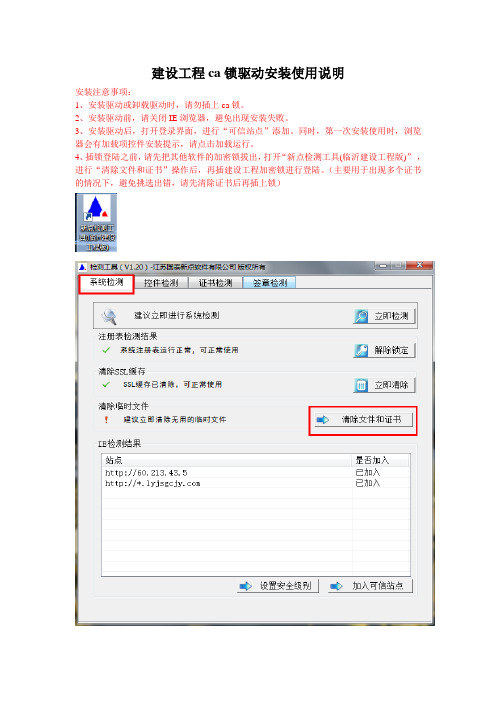
建设工程ca锁驱动安装使用说明
安装注意事项:
1、安装驱动或卸载驱动时,请勿插上ca锁。
2、安装驱动前,请关闭IE浏览器,避免出现安装失败。
3、安装驱动后,打开登录界面,进行“可信站点”添加。
同时,第一次安装使用时,浏览器会有加载项控件安装提示,请点击加载运行。
4、插锁登陆之前,请先把其他软件的加密锁拔出,打开“新点检测工具(临沂建设工程版)”,进行“清除文件和证书”操作后,再插建设工程加密锁进行登陆。
(主要用于出现多个证书的情况下,避免挑选出错,请先清除证书后再插上锁)
5、建设工程ca锁驱动与公共资源ca锁驱动两者兼容问题,最好在未安装过公共资源ca锁驱动的电脑上安装建设工程的ca锁驱动。
如确实要安装在一台电脑上使用的话,请参考如下截图,查看相关操作内容。
6、如果三次登录不成功的话,请立即拔下锁,关闭IE浏览器,重新安装驱动,再插锁登录。
如果多次登录不成功,请联系江苏国泰新点软件公司客服电话:
7、如果长时间不登陆,发现插锁登陆出现问题的情况,请先关闭浏览器,拔下ca锁后,打
开“”,找到“”,打开数字证书管理工具,点击其中一个你们的单位名称,进行注册证书,如下图:
注册成功后,点击验证密码,输入密码后,如果验证成功,则点击退出;如果显示“该锁已被锁”,请联系山东CA公司,客服电话为:0531-,或张工,进行远程解锁。
安装步骤具体如下:
第一步,安装驱动L Y(JSGC)Control3.2
点击打开。
按如下界面操作:
到这一步,驱动就安装完成了。
第二步,输入网址,进行可信站点的添加,具体步骤如下:
安装无误后,插上红色ca锁,可点击“USB Key登录”。
江西CA数字证书安装流程-南昌社保

江西数字证书安装流程-南昌社保在安装电子钥匙驱动程序之前请关闭所有打开的网页和程序,不要插入电子钥匙。
如果安装后需要卸载驱动程序,也同样要关闭所有打开的网页和程序,拨除电子钥匙。
、安装电子钥匙客户端软件即江西海泰用户工具及控件程序。
说明:将光盘放入光驱,点击桌面“我的电脑”或“计算机”,点击光盘图标,运行“江西海泰用户工具”,进入“安装”界面,点击“下一步”→“安装”→“”→“确定”→“确定”→“完成”,即完成安装过程。
注:光盘中有配图的说明文档“江西海泰用户工具安装流程”。
找到光盘中名为控件程序,双击运行,进入“吉大正元签名客户端工具”安装界面,点击“下一步”→“安装”→“完成”。
、插入电子钥匙至计算机的接口,点击桌面的海泰用户工具,查看显示的证书信息。
、根据应用类型登陆相应的网站,进入系统进行相关操作。
电子钥匙口令初始为个。
说明:登陆南昌市人力资源和社会保障局网站(),点击网页左边的“企业网上申报系统”,进入“南昌市人力资源和社会保障局网上申报系统”页面后注意网页顶部是否弹出“……已停止从站点安装控件……”提示,如果弹出此提示横条,请用鼠标右键单击此横条点击“安装控件”,如果无提示横条请直接点击网页右边的“证书登录”,然后根据自身的情况选择一个企业信息进入申报系统。
建议客户在进入申报系统前在“南昌市人力资源和社会保障局网上申报系统”网页右下方下载“单位用户社保网上申报系统使用手册及培训视频”学习如何登录及申报。
每次登录社保网前先打开电子钥匙客户端工具查看证书,在看到证书信息正常显示后,再进行网上申报操作。
网上申报社保的业务问题请咨询社保服务热线:转市本极。
重要说明:①以上操作只是在您的计算机上第一次使用时才需要安装,以后可直接进入相关网站进行操作。
当更换计算机或重装操作系统后,还需要进行以上安装步骤。
②在安装和卸载客户端工作时都不要将电子钥匙插到计算机上,并要关闭所有打开的网页。
③查看数字证书。
(NETCA)数字证书驱动下载及安装指引
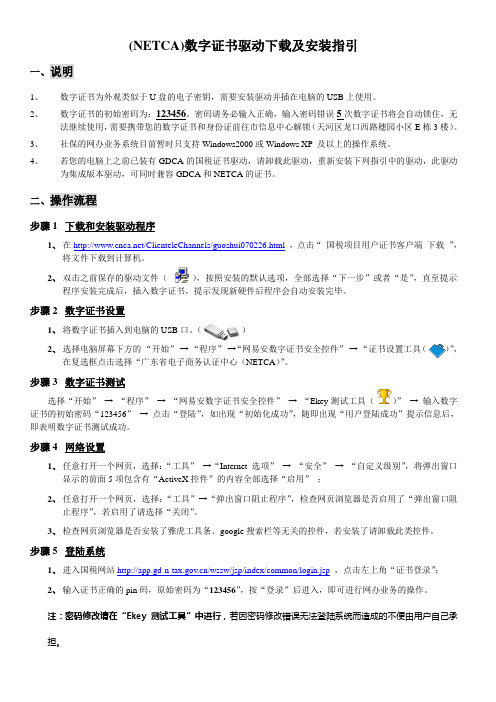
(NETCA)数字证书驱动下载及安装指引一、说明1、数字证书为外观类似于U盘的电子密钥,需要安装驱动并插在电脑的USB上使用。
2、数字证书的初始密码为:123456。
密码请务必输入正确,输入密码错误5次数字证书将会自动锁住,无法继续使用,需要携带您的数字证书和身份证前往市信息中心解锁(天河区龙口西路穗园小区E栋3楼)。
3、社保的网办业务系统目前暂时只支持Windows2000或Windows XP 及以上的操作系统。
4、若您的电脑上之前已装有GDCA的国税证书驱动,请卸载此驱动,重新安装下列指引中的驱动,此驱动为集成版本驱动,可同时兼容GDCA和NETCA的证书。
二、操作流程步骤 1 下载和安装驱动程序1、在/ClienteleChannels/guoshui070226.html,点击“国税项目用户证书客户端下载”,将文件下载到计算机。
2、双击之前保存的驱动文件(),按照安装的默认选项,全部选择“下一步”或者“是”,直至提示程序安装完成后,插入数字证书,提示发现新硬件后程序会自动安装完毕。
步骤 2 数字证书设置1、将数字证书插入到电脑的USB口。
()2、选择电脑屏幕下方的“开始”→“程序”→“网易安数字证书安全控件”→“证书设置工具()”,在复选框点击选择“广东省电子商务认证中心(NETCA)”。
步骤 3 数字证书测试选择“开始”→“程序”→“网易安数字证书安全控件”→“Ekey测试工具()”→输入数字证书的初始密码“123456”→点击“登陆”,如出现“初始化成功”,随即出现“用户登陆成功”提示信息后,即表明数字证书测试成功。
步骤 4 网络设置1、任意打开一个网页,选择:“工具”→“Internet选项”→“安全”→“自定义级别”,将弹出窗口显示的前面5项包含有“ActiveX控件”的内容全部选择“启用”;2、任意打开一个网页,选择:“工具”→“弹出窗口阻止程序”,检查网页浏览器是否启用了“弹出窗口阻止程序”,若启用了请选择“关闭”。
CA证书驱动操作步骤
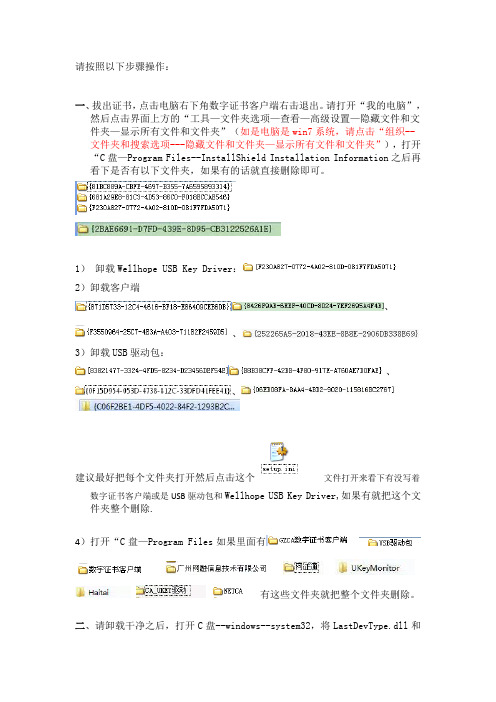
请按照以下步骤操作:一、拔出证书,点击电脑右下角数字证书客户端右击退出。
请打开“我的电脑”,然后点击界面上方的“工具—文件夹选项—查看—高级设置—隐藏文件和文件夹—显示所有文件和文件夹”(如是电脑是win7系统,请点击“组织--文件夹和搜索选项---隐藏文件和文件夹—显示所有文件和文件夹”),打开“C盘—Program Files--InstallShield Installation Information之后再看下是否有以下文件夹,如果有的话就直接删除即可。
1)卸载Wellhope USB Key Driver:2)卸载客户端、、3)卸载USB驱动包:、、建议最好把每个文件夹打开然后点击这个文件打开来看下有没写着数字证书客户端或是USB驱动包和Wellhope USB Key Driver,如果有就把这个文件夹整个删除.4)打开“C盘—Program Files如果里面有有这些文件夹就把整个文件夹删除。
二、请卸载干净之后,打开C盘--windows--system32,将LastDevType.dll和gdca_ft_command.dll 和删除,如果删除不了就用一些粉碎软件粉碎。
三、到“控制面板--添加删除程序”卸载以下程序(以下程序能找到的就卸载,无法找到的就不用):备注:1.如电脑系统是win7 的,请在安装前关闭UAC(请点击→在此处输入UAC,按键盘Enter键→把滑动按钮拉到“从不通知”(如下图),拉好之后重启电脑再安装驱动,安装完成之后再把滑动按钮拉到最上方,再重启电脑再插入证书使用.):四、卸载完成之后请客户重启电脑,证书不要插在电脑上,电脑右下角退出杀毒软件、防火墙和网银(工行的客户端一定要退出)驱动等,先安装USB驱动包,再安装数字证书客户端;五、安装完毕后,插入证书看看是否可以注册,如可以注册即安装成功。
四川CA数字证书安装使用手册四川省数字证书认证中心
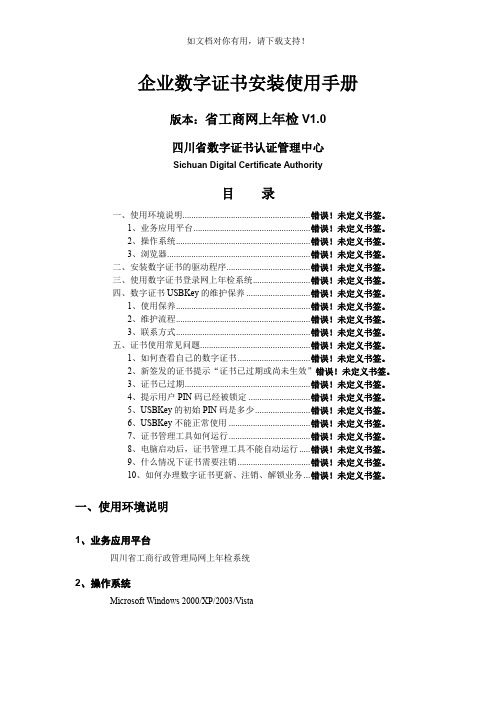
企业数字证书安装使用手册版本:省工商网上年检V1.0四川省数字证书认证管理中心Sichuan Digital Certificate Authority目录一、使用环境说明.......................................................... 错误!未定义书签。
1、业务应用平台..................................................... 错误!未定义书签。
2、操作系统............................................................. 错误!未定义书签。
3、浏览器................................................................. 错误!未定义书签。
二、安装数字证书的驱动程序...................................... 错误!未定义书签。
三、使用数字证书登录网上年检系统.......................... 错误!未定义书签。
四、数字证书USBKey的维护保养 ............................. 错误!未定义书签。
1、使用保养............................................................. 错误!未定义书签。
2、维护流程............................................................. 错误!未定义书签。
3、联系方式............................................................. 错误!未定义书签。
五、证书使用常见问题.................................................. 错误!未定义书签。
CA数字证书的安装
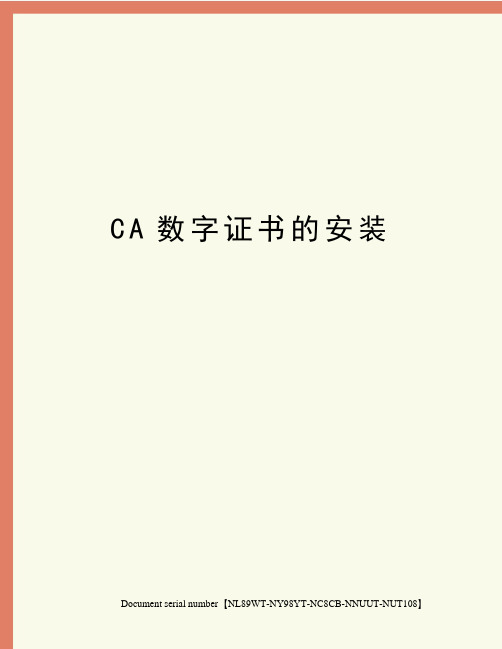
C A数字证书的安装Document serial number【NL89WT-NY98YT-NC8CB-NNUUT-NUT108】山东CA数字证书驱动安装注意:进行以下安装时请不要将数字证书与电脑连接。
双击“山东CA数字证书驱动程序.exe”(如下图所示):选中“我接受许可证协议中的条款”并点击“下一步”(如下图所示):点击“安装”(如下图所示):驱动程序自动安装中(如下图所示):选中“是,立即重新启动计算机”并点击“完成”(如下图所示):注意:因电脑系统版本不同,个别电脑在安装完成之后不显示重启提示,如遇此情况,点击完成后手动重启电脑即可。
Vista、Win7系统使用说明如果您使用的电脑操作系统为WindowsVista或者Windows7.0版本,如不能正常使用证书请按照以下说明执行。
由于WindowsVista和Windows7.0存在使用者帐户控制(UAC:UserAccountControl)的限制,会导致数字证书驱动程序无法正常运行,为了保证您可以正常的使用数字证书,请关闭用户帐户控制选项一、WindowsVista系统下关闭方法第一步:点击Windows开始菜单,“开始”->“运行”,输入msconfig,点击“确定”,分别弹出如下窗口:第二步:选择“工具”,找到“禁用UAC”一行并选中,然后点击“启动”按钮,如果禁用成功,会弹出如下窗口:第三步:重新启动计算机。
二、Windows7.0系统下关闭方法第一步:点击Windows开始菜单,“开始”->“运行”,输入msconfig,点击“确定”,分别弹出如下窗口:第二步:选择“工具”,找到“更改UAC设置”一行并选中,点击“启动”按钮,弹出如下窗口:第三步:将上图中的按钮拉到最下面,即从不通知。
点击“确定”,这样就关闭了UAC。
第四步:重新启动计算机。
山东CA客户服务2、登陆山东CA客服QQ在线答疑及远程协助支持。
CA锁驱动安装操作手册
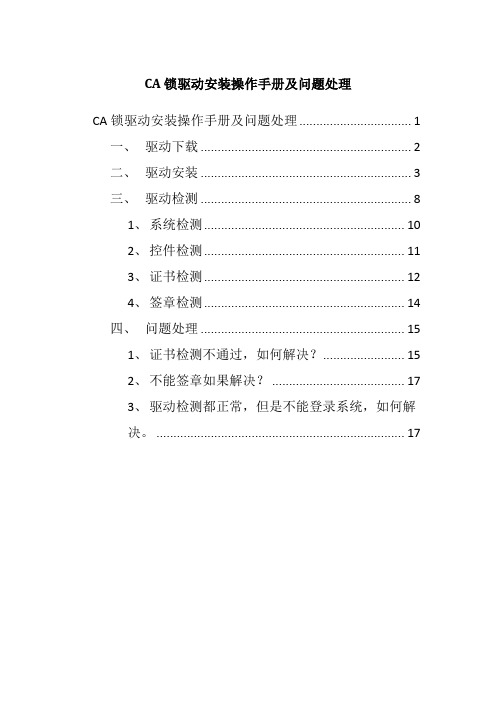
CA锁驱动安装操作手册及问题处理CA锁驱动安装操作手册及问题处理 (1)一、驱动下载 (2)二、驱动安装 (3)三、驱动检测 (8)1、系统检测 (10)2、控件检测 (11)3、证书检测 (12)4、签章检测 (14)四、问题处理 (15)1、证书检测不通过,如何解决? (15)2、不能签章如果解决? (17)3、驱动检测都正常,但是不能登录系统,如何解决。
(17)一、驱动下载驱动下载地址:在下载中心处,找到【下载中心--企业CA锁使用指南及注意事项】,下载驱动程序。
如下图所示。
CA锁驱动下载地址:点击下载中心下载完成之后CA驱动如下所示:将下载的驱动包解压出来,如下图所示:二、驱动安装鼠标右键以管理员身份运行程序进行安装,直接【下一步】直至最终完成。
驱动安装完成之后会自动跳转安装签章驱动提示安装成功之后点击关闭,这时候会出现安装客户端控件的界面,这时候只需要耐心等待即可耐心等待控件安装完成之后提示安装成功界面,点击完成即可。
接下来系统会提示是否重启才能完成安装,点击是即可。
安装完成之后,桌面上会出现三个图标,如下图所示:三、驱动检测驱动安装完成之后,需要检测系统环境是否符合CA锁使用,以及CA驱动是否安装无误。
双击打开系统检测工具,点击桌面上的检测图标【新点检测工具(渭南版)】,打开检测工具,如下图所示。
CA锁检测分为【系统检测】、【控件检测】、【证书检测】、【签章检测】四种。
逐一点击“立即检测”按钮,其中系统检测界面检测通过之后,一定要记得设置安全级别和加入可信站点操作。
一般情况下,前三种检测都通过,证明CA锁没有问题,可以使用。
【签章检测】主要是用于检测CA锁中的签章功能以及签章是否完好。
1、系统检测点击系统检测页面中的【立即检测】按键,软件会自动进行检测。
如下图所示。
检测结果中,【注册表检测结果】、【清除SSL缓存】如果检测是绿色对勾,则证明系统检测通过。
【清除临时文件】为红色感叹号为正常,不用去管。
CA数字证书V3.9.5驱动安装教程
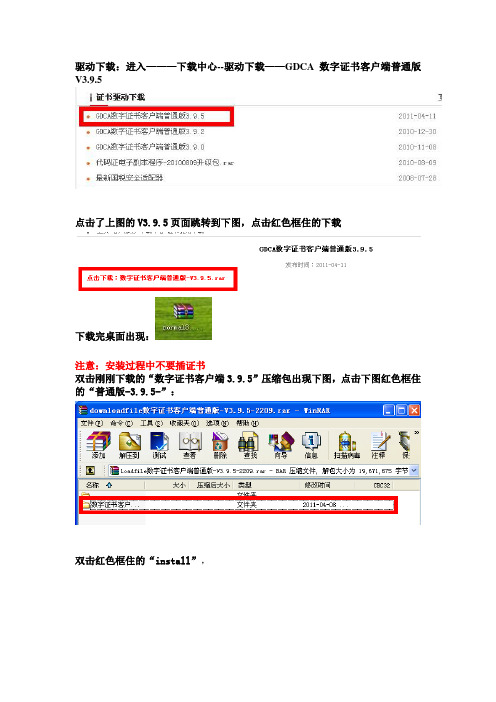
驱动下载:进入———下载中心--驱动下载——GDCA数字证书客户端普通版V3.9.5
点击了上图的V3.9.5页面跳转到下图,点击红色框住的下载
下载完桌面出现:
注意:安装过程中不要插证书
双击刚刚下载的“数字证书客户端3.9.5”压缩包出现下图,点击下图红色框住的“普通版-3.9.5-”:
双击红色框住的“install”,
双击”setup.exe”
进入到下图,点击“下一步”
“用户姓名和单位名”不用填写,直接下一步
这里也是直接点“下一步”
转到下图,到这一步,序列号在一般情况下是:例如:W12345678。
填完后点“下一步”
然后点“安装”就可以了。
会提示安装3次的,直接点安装就就可以了,直至“完成”就可以了!!
装完后,在桌面上有:
然后打开它。
得:
再插入证书。
如看到“证书管理”处有企业名称。
即表示安装成功!。
CA插件和驱动安装与使用说明
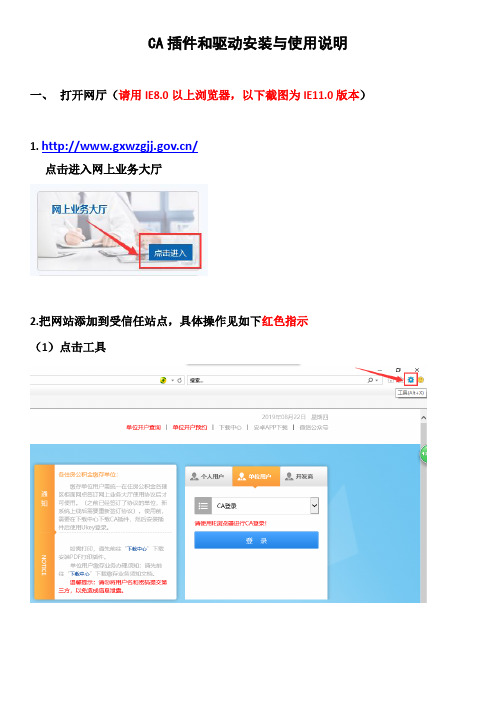
CA插件和驱动安装与使用说明一、打开网厅(请用IE8.0以上浏览器,以下截图为IE11.0版本)1. /点击进入网上业务大厅2.把网站添加到受信任站点,具体操作见如下红色指示(1)点击工具(2)选择Internet选项(3)安全——受信任的站点——站点——添加点击添加后关闭即可。
3.设置自定义级别,关闭弹出窗口阻止(1)安全——受信任的站点——自定义级别(红色小箭头全部启用)设置完成后确定即可。
(2)关闭弹出窗口阻止,完成后确定即可。
二、安装CA驱动和插件1、网厅的登录页面点击“下载中心”2.下载CA驱动和插件3.打开下载文件夹找到以下文件4.右键——解压到当前文件夹5.打开CA驱动和插件,安装20240_User_x86_x64_5.0.2016.9051和JITComVCTK_S(1)双击20240_User_x86_x64_5.0.2016.9051,点击确定(2)点击“安装”(3)点击“完成”(4)双击JITComVCTK_S,点击下一步(5)点击完成后重启电脑三、登录(1)/点击进入网上业务大厅(2)插入密匙后点击登录——在弹出窗口中输入PIN码(初始为:111111)——确定(3)登录成功四、pin密码的修改1、在任务栏里找到黄色的锁,如图所示2、双击黄色的锁,会显示如下图的页面3、点击“pin码管理”,如下图4、输入旧pin码,再输入新的pin码,然后点修改即可(注意:若忘记PIN码,需要到网站首页——服务指南——表格下载,下载单位网厅业务数字证书载体密码重置申请表,填好后携带密匙到中心前台申请重置)。
- 1、下载文档前请自行甄别文档内容的完整性,平台不提供额外的编辑、内容补充、找答案等附加服务。
- 2、"仅部分预览"的文档,不可在线预览部分如存在完整性等问题,可反馈申请退款(可完整预览的文档不适用该条件!)。
- 3、如文档侵犯您的权益,请联系客服反馈,我们会尽快为您处理(人工客服工作时间:9:00-18:30)。
驱动下载:进入———下载中心--驱动下载——GDCA数字证书客户端普通版V3.9.5
点击了上图的V3.9.5页面跳转到下图,点击红色框住的下载
下载完桌面出现:
注意:安装过程中不要插证书
双击刚刚下载的“数字证书客户端3.9.5”压缩包出现下图,点击下图红色框住的“普通版-3.9.5-”:
双击红色框住的“install”,
双击”setup.exe”
进入到下图,点击“下一步”
“用户姓名和单位名”不用填写,直接下一步这里也是直接点“下一步”
转到下图,到这一步,序列号在一般情况下是:例如:W12345678。
填完后点“下一步”
然后点“安装”就可以了。
会提示安装3次的,直接点安装就就可以了,直至“完成”就可以了!!
装完后,在桌面上有:
然后打开它。
得:
再插入证书。
如看到“证书管理”处有企业名称。
即表示安装成功!。
